SoftEtherを立ち上げたサーバー上から、クライアントに通信する
Ubuntu 16.04LTSでSoftetherサーバーを立ち上げた後、サーバー上からクライアントと通信したかった為、色々やってみた。
結論、tapデバイスとローカルブリッジした後、tapデバイスにIPアドレスを振れば良い。
Ubuntu 16.04LTSでSoftetherサーバーを立ち上げた後、サーバー上からクライアントと通信したかった為、色々やってみた。
結論、tapデバイスとローカルブリッジした後、tapデバイスにIPアドレスを振れば良い。
## 目的
HDD-LC210Dの基盤だけ頂いたのでファーム書き込みを試した。
6月某日、社宅での共同生活に耐えきれなくなり、引っ越しすることに。こう言うとき必ず面倒なことになるのはインターネット周りである。特に今回私が入居した物件は、フレッツ光を引くのに一苦労らしく、天下のNTTすら引き混みをあきらめかけたレベルである。というわけで、入居からしばらくの間を我慢するために、試しにWiMAXを借りてみた。
TryWiMAXとは、WiMAX端末を実際に借りて、通信環境をテストできるサービスのこと。発送から返却まで含め15日間レンタルすることが可能。今回は、比較的新しい機種であるW04をレンタルしてみた。

現在主流になっている802.11acと比べて、802.11n対応で止まっているのが惜しい。まあ、一応正常に動いているからよしとしようか。
NATテーブルの確認
show nat descriptor address
タイムアウト時間変更
login timer
環境情報の表示(起動時間。空きメモリ・ROMバージョン等)
show environment
IX2015の置き換えとして狙っている、既存PC+vyOSの組み合わせを検討してみた。
まずは内部ネットワークでのテストを行った。VMWare ESXi上に仮想マシンを二台用意し、一台目にVyOSを導入した。
WAN側として想定しているネットワークは192.168.50.0/24であり、実ネットワークへ所属させる。また、LAN側はESXi上で仮想L2スイッチを構築し、192.168.60.0/24で構築する。
ESXi上に構築した仮想マシン(192.168.60.0/24)上のネットワークをルーティングし、インタネットへ接続する
WAN側:117.xxx.xxx(固定)
LAN1:192.168.50.0/24
LAN2:192.168.60.0/24
vyosの構成
eth0:192.168.60.1/24 (LAN2)
eth1:192.168.50.7/24 (LAN1)
eth1は、ESXi上にて実ネットワークとブリッジされている。
クライアントの構成
192.168.60.0/24に参加させる
設定
#eth0:LAN側
#eth1:WAN側
set interfaces ethernet eth0 address 192.168.60.1/24
set interfaces ethernet eth1 address 192.168.50.7/24
#上位ネットワーク側からSSHできるように設定
set service ssh
set service ssh listen-address 192.168.50.7
#デフォゲを上位ルーターへ設定
set system gateway-address 192.168.50.1
#LAN側クライアントにDHCP資源配布
set service dhcp-server shared-network-name ETH0 subnet 192.168.60.0/24 start 192.168.60.200 stop 192.168.60.250
set service dhcp-server shared-network-name ETH0 subnet 192.168.60.0/24 default-router 192.168.60.1
set service dhcp-server shared-network-name ETH0 subnet 192.168.60.0/24
dns-server 8.8.8.8
#NAPT変換
set nat source rule 1 source address 192.168.60.0/24
set nat source rule 1 outbound-interface eth1
set nat source rule 1 translation address masquerade
以下、適宜追加予定
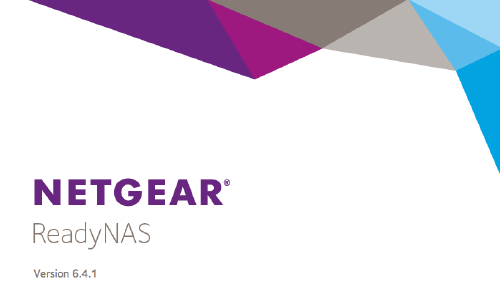
NASが手狭になってきたしそろそろ新しい物を。ということでNASを新調することにした。ちょうどいいところに、友人が購入後数百時間で乗り換えた104が余っているというので、格安で譲っていただいた。(感謝しています。ありがとう)
物理的なセットアップは非常に簡単。HDDスロットに4本、HDDを差し込むだけで終了する。104はNAND Flash領域にOSを持っているため、某Bッファローや、Iまるデータみたいに、専用のHDDを用意する必要は全く無い。今回は予算の都合で、WD Blue を4台購入した。1件目の店で4台揃わなかったため、構成としては
の合計4台、8TBの構成となった。raid構成は、raid6とした。raid6は、パリティビットの領域としてディスク2台分を消費するため、HDDの故障2台までは対応が可能。
導入後約一週間でHDDが故障した。初期不良と思われる。故障したのはWDEZRZ-RT、これだけ別店舗で購入したものであった。相性が悪かったのか。とりあえず、HDD自体は30日間初期不良対応で交換済みなので、ここでは、HDD故障に気が付きまで〜交換までをまとめる。
NASからの不穏なメール
ReadNASでは、管理用のメールを送信することが出来る。(SMTPサーバーの設定が必要)メールが送られてくるタイミングは色々変えられるが、電源のON,OFF時や、HDDのエラー発見時などに送られてくる。はじめ、NASから下記のようなメッセージが送信されてきた。
「Volume raid6 is Degraded.」
raid6というのは構築しているボリューム名。直訳だと、Volume raid6が劣化しているという感じになる。そして、間髪入れずにNASがからメールが届く。
「Detected increasing ATA error count: [221] on disk 3 (Internal) [WDC WD20EZRZ-00Z5HB0, WD-WCC4M1EUJPJP] 3 times in the past 30 days. This condition often indicates an impending failure. Be prepared to replace this disk to maintain data redundancy.」
disk3で、過去30日に3回エラーが出ているので、交換を推奨。という内容のメール。このエラー報告は何通も届き、届くたびにエラー数が増えていっていた為、HDD初期不良と判断。恐らく不良セクタだと思われる。
液晶画面の表示
液晶画面にも、「Degraded」と表示される。液晶のバックライトが点滅し、わかりやすいようになっている。
HDD交換
HDD自体は、ホットスワップに対応しているため、電源を入れたまま抜き取ることが可能である。弟に依頼し購入店まで車を走らせ、代替品をゲット。セットアップ時と同様に装着する。
リビルト
リビルトは自動的に始まる。この時、NASのステータスはこのような感じになる
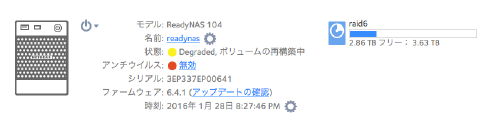
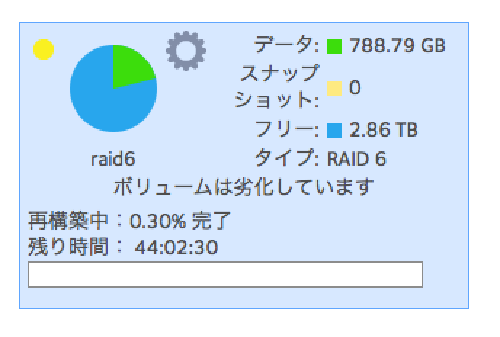
raid5だと、一つのraidアレイの故障から、芋づる式にraidが崩壊することが多いという。raid6のほうが、まだマシという某店員さんの言葉は本当だったのだなあと妙に納得。
エラーログ
NAS管理画面からエラーログが取得できたので掲載

感想